שְׁאֵלָה
בעיה: כיצד להסיר את התקנת FlashGet?
אני משתמש ב-FlashGet כמנהל הורדות ברירת מחדל כבר די הרבה זמן, אבל העובדה שהוא מוריד את הקבצים אוטומטית עולה לי על העצבים. עברתי למנהל הורדות אחר, אבל לא יכול להסיר את FlashGet, אז הוא ממשיך להוריד קבצים. בבקשה עזור לי להסיר אותו.
תשובה פתורה
FlashGet הוא מנהל הורדות שפותח על ידי Trend Media Limited. הגרסה האחרונה הידועה היא Trend Media Limited 2.0. הוא משתמש ב-MHT (Multi-server Hyper-threading טכניקת תחבורה), מציגה תמיכה בפרוטוקולים שונים ומספקת ניהול מעולה מאפיינים. לדברי המפתח, מנהל ההורדות של FlashGet הוא ה"מוביל" ובעל "כמות המשתמשים הגבוהה ביותר באינטרנט". טענות כאלה די מזויפות מכיוון שאין מידע סטטיסטי שיוכיח את העובדה שהיא המובילה אחד. להיפך, אנשים רבים מחפשים טיפים כיצד להסיר את ההתקנה של FlashGet לחלוטין.
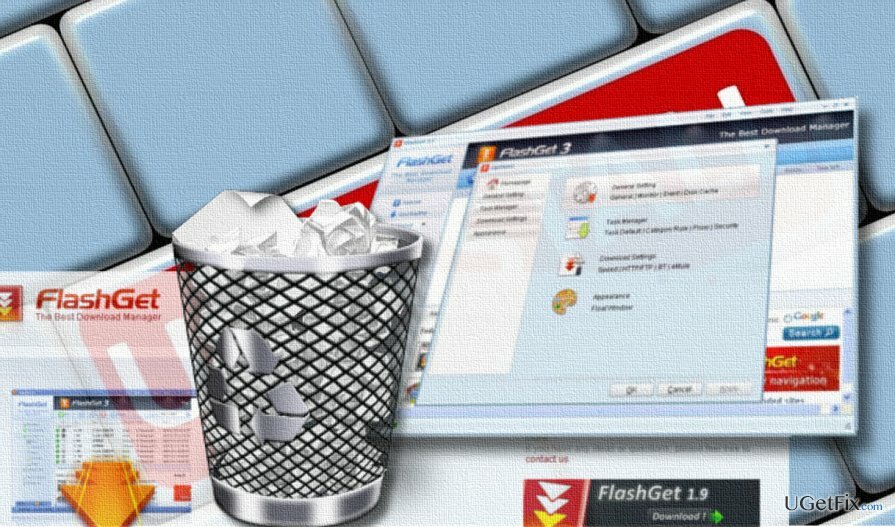
הסרת ההתקנה של FlashGet מ-Windows
כדי להסיר את ההתקנה של קבצים אלה, עליך לרכוש גרסה מורשית של תמונה מחדש תמונה מחדש להסיר את התוכנה.
מומחי PC ממליצים להסיר יישומים מפוקפקים כשהמערכת נמצאת במצב בטוח. כאשר אתה מוכן, עצור את תהליך flashget.exe במנהל המשימות, ולאחר מכן מחק את קובץ ההפעלה הראשי של תוכנת הפרסום FlashGet מלוח הבקרה, ולבסוף, נקה את הרישום:
- ללחוץ Ctrl+Shift+Esc בו זמנית כדי לפתוח את מנהל המשימות.
- מצא את תהליך flashget.exe. לחץ עליו ובחר השבת. בדוק את מנהל המשימות עבור תהליכים קשורים אחרים והשבת אותם גם כן.
- כעת לחץ לחיצה ימנית על מפתח Windows ובחר לוח בקרה.
- לִפְתוֹחַ תוכניות ותכונות ומצא את מסיר ההתקנה של FlashGet. לחץ עליו ובחר הסר את ההתקנה.
- עקוב אחר ההוראות שעל המסך כדי לסיים את ההסרה.
- לאחר שתסיים, לחץ מקש Windows + R, הקלד regedit, ולחץ להיכנס.
- כעת נווט אל הנתיב HKEY_CURRENT_USER\\Software\\FlashGet Network\\ ומחק את תוכנו.
- כדי לבדוק אם כל השאריות של FlashGet הוסרו, לחץ לַעֲרוֹך ובחר למצוא.
- הזן את FlashGet בשורת החיפוש ולחץ מצא את הבא. אם ישנם מפתחות זמינים, הסר אותם גם כן.
- לבסוף, הפעל מחדש את המחשב.
טיפ: FlashGet עשוי להתקין גם כמה תוספות דפדפן או קבצים מוסתרים בדפדפן האינטרנט המוגדר כברירת מחדל. לכן, בכל זאת, אנו ממליצים לאפס את דפדפן האינטרנט שלך. אם, למרבה הצער, לאחר ביצוע השלבים המפורטים למעלה אתה עדיין רואה את FlashGet PUP פועל על המערכת, נסה להשתמש בכלי עזר להסרת תוכנה של צד שלישי, למשל מסיר מושלם. כל שעליך לעשות הוא להוריד את הכלי ולהפעיל אותו. עקוב אחר ההוראות שעל המסך כדי להתקין אותו והפעל איתו סריקה כדי להסיר את ההתקנה של FlashGet באופן אוטומטי.
היפטר מתוכנות בלחיצה אחת בלבד
אתה יכול להסיר את ההתקנה של תוכנית זו בעזרת המדריך שלב אחר שלב שהוצג בפניך על ידי מומחי ugetfix.com. כדי לחסוך בזמן שלך, בחרנו גם כלים שיעזרו לך לבצע משימה זו באופן אוטומטי. אם אתה ממהר או אם אתה מרגיש שאתה לא מנוסה מספיק כדי להסיר את התוכנית בעצמך, אל תהסס להשתמש בפתרונות הבאים:
הַצָעָה
לעשות את זה עכשיו!
הורדתוכנת הסרהאושר
להבטיח
לעשות את זה עכשיו!
הורדתוכנת הסרהאושר
להבטיח
אם לא הצלחת להסיר את ההתקנה של התוכנית באמצעות Reimage, הודע לצוות התמיכה שלנו על הבעיות שלך. הקפד לספק כמה שיותר פרטים. אנא, הודע לנו את כל הפרטים שאתה חושב שאנחנו צריכים לדעת על הבעיה שלך.
תהליך תיקון פטנט זה משתמש במסד נתונים של 25 מיליון רכיבים שיכולים להחליף כל קובץ פגום או חסר במחשב של המשתמש.
כדי לתקן מערכת פגומה, עליך לרכוש את הגרסה המורשית של תמונה מחדש כלי להסרת תוכנות זדוניות.

גישה לתוכן וידאו מוגבל גיאוגרפי באמצעות VPN
גישה פרטית לאינטרנט הוא VPN שיכול למנוע את ספק שירותי האינטרנט שלך, ה מֶמְשָׁלָה, וצדדים שלישיים לעקוב אחר המקוון שלך ולאפשר לך להישאר אנונימי לחלוטין. התוכנה מספקת שרתים ייעודיים לטורנטים ולסטרימינג, המבטיחים ביצועים מיטביים ולא מאטים אותך. אתה יכול גם לעקוף מגבלות גיאוגרפיות ולצפות בשירותים כגון Netflix, BBC, Disney+ ושירותי סטרימינג פופולריים אחרים ללא הגבלה, ללא קשר למקום שבו אתה נמצא.
אל תשלם למחברי תוכנות כופר - השתמש באפשרויות שחזור נתונים חלופיות
התקפות תוכנות זדוניות, במיוחד תוכנות כופר, הן ללא ספק הסכנה הגדולה ביותר לתמונות, לסרטונים, לעבודה או לקבצי בית הספר שלך. מכיוון שפושעי סייבר משתמשים באלגוריתם הצפנה חזק כדי לנעול נתונים, לא ניתן עוד להשתמש בו עד שישולם כופר בביטקוין. במקום לשלם להאקרים, תחילה עליך לנסות להשתמש באלטרנטיבה התאוששות שיטות שיכולות לעזור לך לאחזר לפחות חלק מהנתונים האבודים. אחרת, אתה עלול גם לאבד את כספך, יחד עם הקבצים. אחד הכלים הטובים ביותר שיכולים לשחזר לפחות חלק מהקבצים המוצפנים - Data Recovery Pro.